
下載app免費領取會員


Fuzor動畫導出的步驟及方法

Fuzor是一款功能強大的建筑信息模型(BIM)軟件,它不僅可以幫助用戶創建高品質的建筑模型,還可以生成逼真的動畫效果。在Fuzor中導出動畫相對簡單,下面將介紹具體的步驟。
步驟1:準備模型
在使用Fuzor導出動畫之前,首先需要準備好建筑模型。模型可以是來自其他建模軟件,如Revit、AutoCAD等,也可以是Fuzor自帶的模型庫中的模型。確保模型的準確性和完整性非常重要,因為導出動畫的質量和效果與模型的質量直接相關。
步驟2:設置場景
在導出動畫之前,需要對場景進行適當的設置。可以調整相機位置和角度,選擇適當的光照和材質效果,以及添加其他動畫元素,如漫游路徑、人物等。通過設置場景,可以使動畫更加生動和具有吸引力。
步驟3:設置動畫參數
在Fuzor中,用戶可以自由設置動畫的參數,如幀率、動畫長度、過渡效果等。幀率決定了動畫的流暢度,一般建議設置為30幀/秒。動畫長度與具體需求相關,可以根據實際情況設置。過渡效果可以使場景中的元素在切換時更加平滑,提高動畫的觀賞性。
步驟4:導出動畫
完成模型和場景的設置后,就可以進行動畫的導出了。在Fuzor中,選擇“文件”菜單下的“導出”選項,然后選擇“視頻”或“動畫”選項,根據需要選擇輸出格式和參數。Fuzor支持多種常見的視頻格式,如AVI、MP4等。選擇合適的輸出格式后,點擊“導出”按鈕,即可將動畫導出為視頻文件。
步驟5:導出后期處理
導出后的動畫文件可以進行后期處理,以進一步提高動畫的質量和效果。一般來說,可以使用專業的視頻編輯軟件,如Adobe Premiere、Final Cut Pro等,對動畫進行剪輯、修復、特效添加等。通過后期處理,可以使動畫更加精細和專業。

通過以上步驟,用戶可以輕松地在Fuzor中導出高質量的建筑動畫。Fuzor不僅具有強大的建模和渲染功能,還提供了豐富的動畫制作工具,讓用戶可以快速而簡單地創建出令人驚嘆的建筑動畫作品。
本文版權歸腿腿教學網及原創作者所有,未經授權,謝絕轉載。

上一篇:Fuzor教程 | 無法打開fuzor動畫導出的視頻
下一篇:Fuzor教程 | Fuzor視點動畫保存為MP4的方法簡介

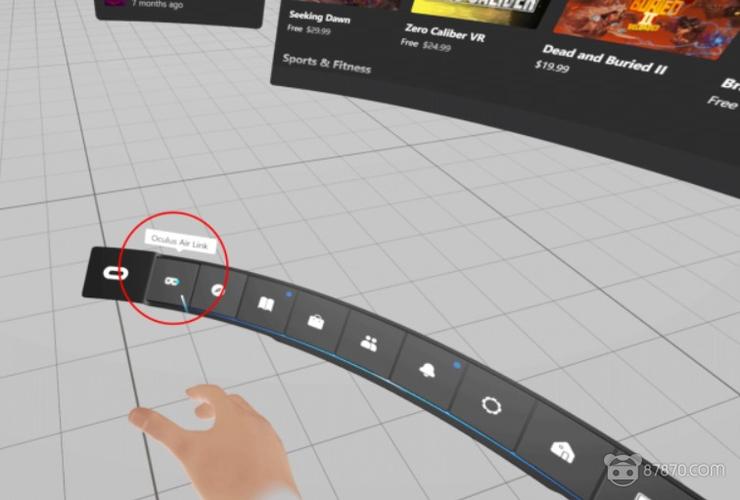

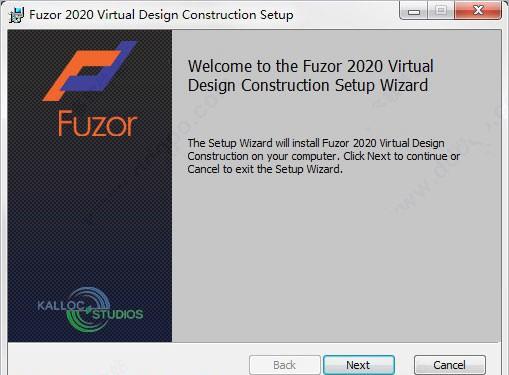
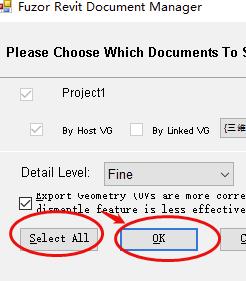
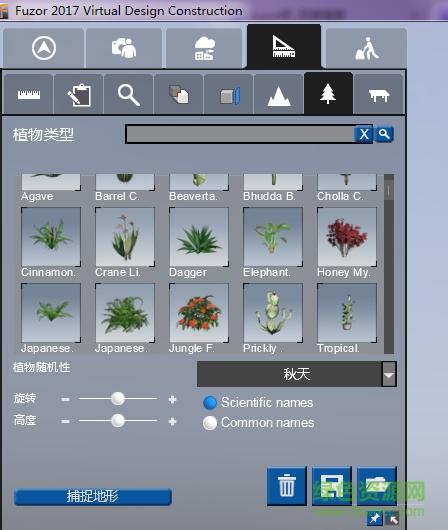
推薦專題



































